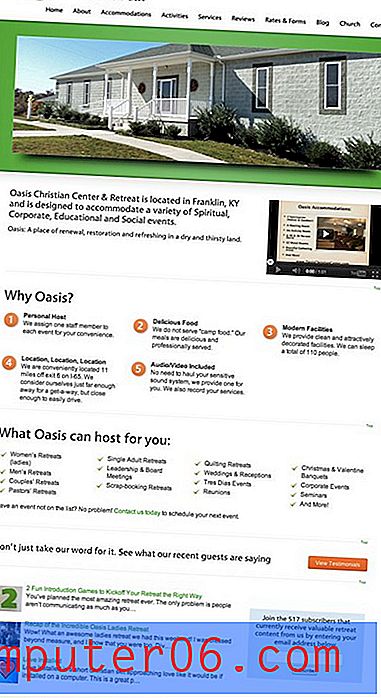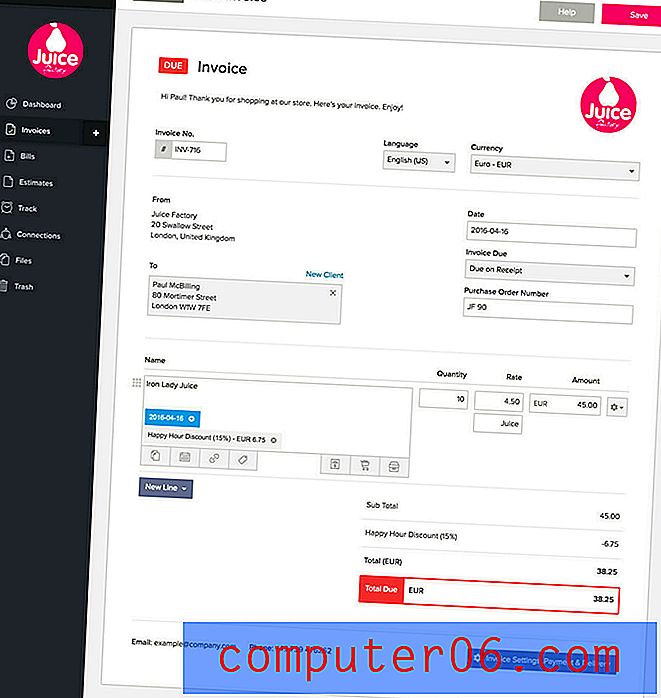Kako spremiti kao PDF u programu Word 2013
Iako je Microsoft Word vrlo popularan program i većina ljudi ima način otvaranja datoteka koje stvara, još uvijek postoji mnogo slučajeva u kojima netko preferira PDF ili može samo pregledati PDF. Nekada je bilo komplicirano pretvaranje datoteke Word .doc ili .docx u PDF format, ali Microsoft sada uključuje način da to učinite izravno iz programa. Provjerite donji vodič kako biste saznali kako možete započeti spremanje datoteka u PDF-u u programu Word 2013.
Kako spremiti dokument Word 2013 kao PDF
Format datoteke PDF nudi brojne prednosti u odnosu na druge vrste formata datoteka, naime to što će promjene dokumenta ostaviti elektronski trag i da se datoteka može pregledavati identično na više različitih sustava, u više različitih aplikacija. Ako radite s nekim tko posebno traži PDF datoteku, vjerojatno je to jedan od tih razloga.
1. korak: U programu Word 2013 otvorite dokument koji želite spremiti kao PDF.
Korak 2: Kliknite karticu Datoteka u gornjem lijevom kutu prozora.

Korak 3: Kliknite opciju Spremi kao u stupcu na lijevoj strani prozora.
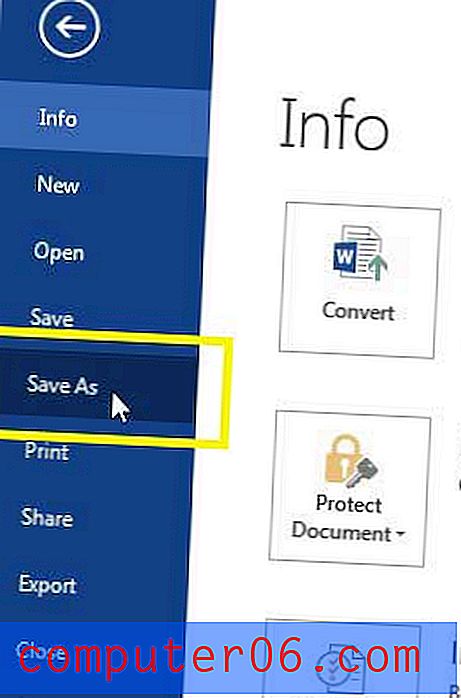
Korak 4: Odaberite mjesto na koje želite spremiti datoteku.
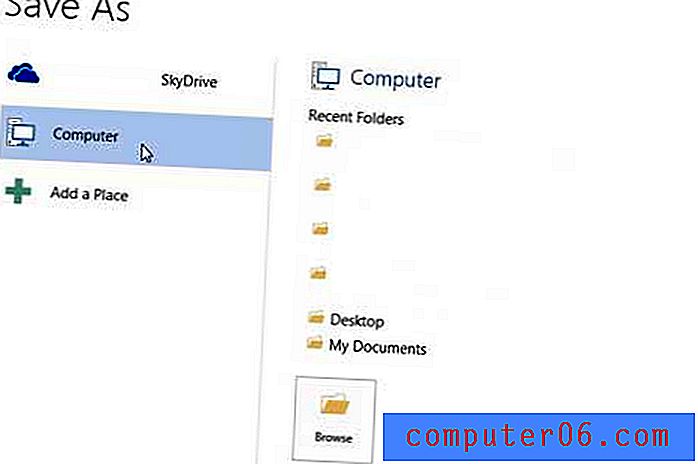
Korak 5: Kliknite padajući izbornik desno od Vrsta datoteke, a zatim odaberite opciju PDF .
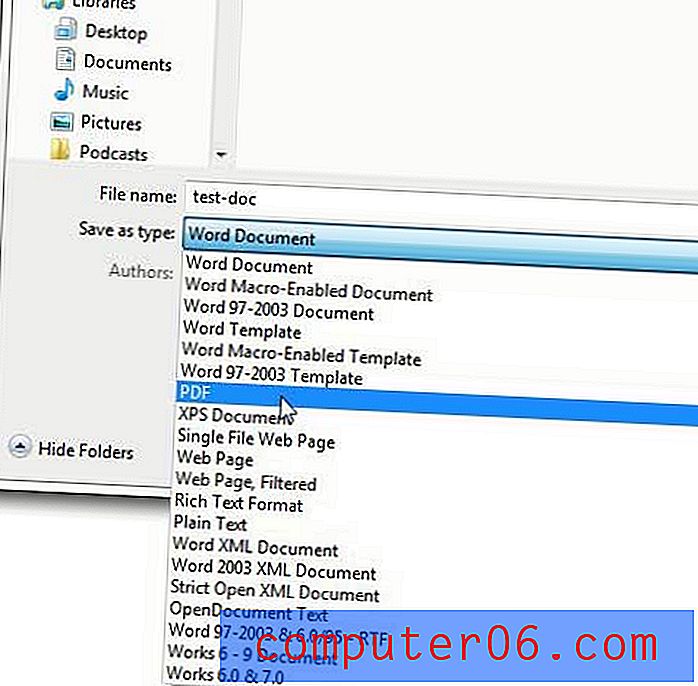
Korak 6: Unesite naziv datoteke u polje Ime datoteke, a zatim odaberite opciju Standardna ili Minimalna veličina desno od Optimize for .
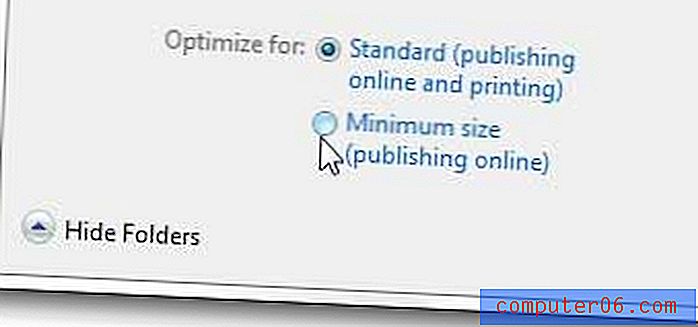
Korak 7: Kliknite gumb Spremi da biste stvorili i spremili svoju PDF datoteku.
Ako želite započeti s stvaranjem izvornih PDF datoteka i uređivanjem datoteka koje vam se šalju, razmislite o kupnji Adobe Acrobat-a. Kliknite ovdje kako biste saznali više o tome.
Numerirate li stranice u svom dokumentu, ali želite preskočiti prvu stranicu? Kliknite ovdje kako biste saznali kako.